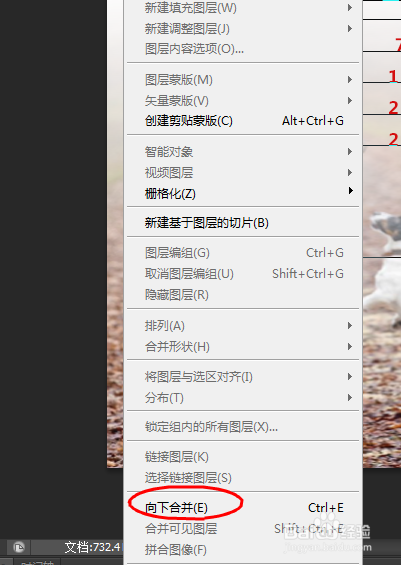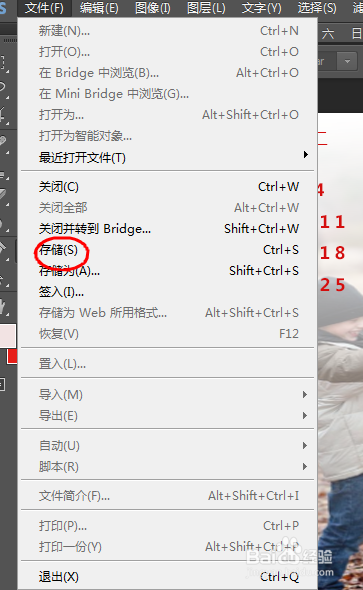1、首先新建一个文件,文件的大小就是你,日历的大小,这里我设定的是500×500像素,

2、打开一张图片,可以是你自己喜欢的,也可以是你的生活照,点击上面菜单里的窗口----排列----两联排列,



3、点击左边菜单的移动工具,把生活照拉动到空白图片上,按CTRL+t键调整图片大小与空白文件一致,,

4、点击左边菜单的渐变工具,调整颜色为,白色点击鼠标左键,由上至下在画面中拉动,图片就变为上边淡下面深的渐变效果,

5、点击左边菜单的,文字工具,颜色调整为红色,设定字体,排列设定为为横排,字号大小,设定为14,

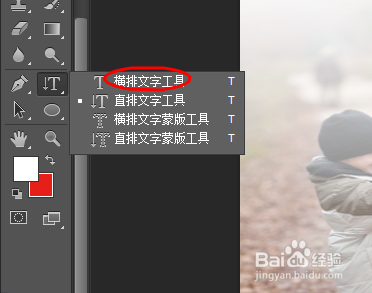
6、在图片上面颜色淡的地方,我们打出 一二 三 四 五 六 日,发现文字行距过紧,我们可以点击上面菜单里一个小工具,进行字距调整,


7、然后我们按照日期,打上相应的数字,调出文字段落修改的工具,进行调整,直到满意为止,

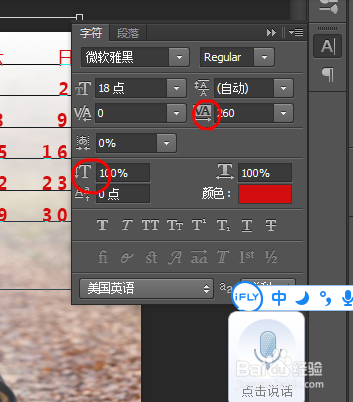
8、点击图层------左佯抵盗合并可见图层,这样我们的个性日历就做好了,点击储存键,就可以储存在电脑里,可以把它作为电脑背景,也可以打印下来。